چطور به روش های ساده و کاربردی عکس و سندها را با گوشی اسکن کنیم؟
به گزارش وبلاگ پردیس وب، دراین قسمت میز دانشجو سعی داریم با شروع سال تحصیلی مهارت هایی را یادتان بدهیم که در دانشگاه زیاد به کارتان می آید، این قسمت را به روش های ساده و کاربردی اسکن عکس و سند با گوشی اختصاص دادیم.
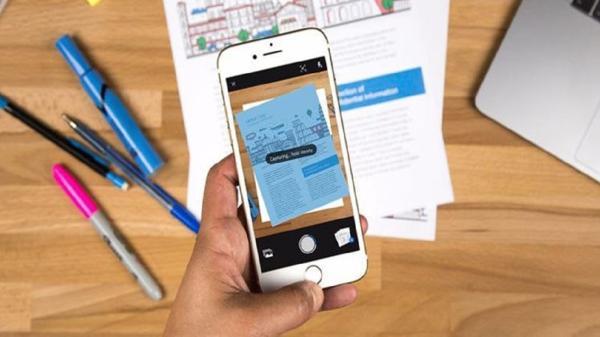
در قسمت میز دانشجو سعی داریم با شروع سال تحصیلی مهارت هایی را به دانشجویان عزیز یاد بدهیم که در دانشگاه زیاد به کارشان می آید، این قسمت را اختصاص دادیم به چگونگی اسکن عکس با روش های ساده و البته کاربردی، شما با این روش می توانید یک نسخه دیجیتالی، سند کاغذی یا اسکن عکس یا متن را انجام دهید بدون پرداخت هزینه و به صورت رایگان، اسکن ها راهی عالی برای پشتیبان گیری از اسناد مهم در صورت گم شدن یا آسیب تماشا نسخه اصلی هستند.
بسیاری از گوشی های هوشمند و تبلت ها نیز می توانند با دوربین های داخلی خود اسکن های باکیفیت را ضبط نمایند و این کار را سریع تر و راحت تر از یک اسکنر سنتی انجام دهند.
نکات مهم در خصوص اسکن عکس با گوشی:
1- هنگام اسکن گوشی خود را کج نکنید.
2-برای قاب بندی بهتر عکس خود، عکس را روی یک سطح صاف با زمینه متضاد قرار دهید.
3-از اسکن عکس با گوشی روی فرش خودداری کنید.
4-برای اسکن عکس های عمودی، گوشی خود را عمودی نگه دارید.
5-برای گرفتن تصاویر بهتر، مطمئن شوید که فلش روشن است.
درمرحله اول بعد از نصب برنامه Google Drive وارد قسمت Files و روی گزینه +برنید.
در مرحله دوم گزینه اسکن را انتخاب کنید.
اگر برای اولین بار از این برنامه استفاده می کنید از شما اجازه دسترسی می خواهد، پس گزینه Allow را انتخاب کنید.
در مرحله بعد دوربین شما باز می گردد و برای اسکن کردن از سند و مدرک می توانید عکس بگیرید.
بعد از عکس گرفتن شما می توانید با انتخاب گزینه ok عکس را تایید کنید، اگر عکس تاربود می توانید با انتخاب گزینه Retry دوباره عکس بگیرید.
در مرحله بعدی با انتخاب گزینه کراپ عکس های خود را تنظیم کنید.
اگر می خواهید عکس شناسنامه اسکن کنید باید چند تا عکس بگیرید برای این کار کافی است، سمت چپ گزینه چند صفحه انتخاب کنید و چند عکس پشت سرهم بگیرید.
اگر نمی خواستید کراپ کنید و عکستان تنظیم بود کافی است گزینه save را انتخاب کنید تا عکس و مدارک شما ذخیره گردد.
در مرحله بعدی از گزینه بالا می توانید نام pdf را تغیر دهید و در نهایت save کنید.
در برخی از اندروید ها گاهی به طور اتوماتیک گزینه pdf را نمی آورند، کافی است که روی pdf کلیک نمایند. پیغامی برایتان ارسال می گردد، روی آن پیغام کلیک کنید و گزینه Resume را بزنید؛
و در خاتمه سند و عکس شما به صورت pdf ذخیره می گردد.
بیشتربخوانید
منبع: فارس
وبلاگ پردیس وب وب گردی وبگردی
منبع: باشگاه خبرنگاران جوان